Sådan beskyttes deling af adgangskode i Windows 7

Sådan aktiveres eller deaktiveres du adgangskodebeskyttet deling i Windows 7
Trin 1
Klik det Windows Start Menu Orb og i søgefeltet Type netværk og deling. Nu Trykke Gå ind eller Klik det Netværks-og delingscenter link.
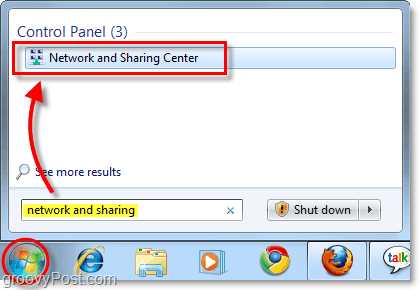
Trin 2
I vinduet Netværk og deling Klik det Skift avancerede delingsindstillinger placeret på venstre rude.
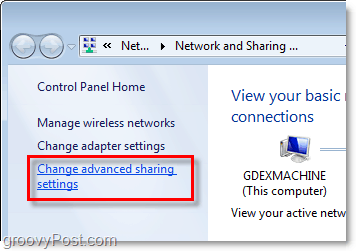
Trin 3
På siden Avancerede delingsindstillinger, Rul helt til bunden. Her finder du afsnittet med titlen Adgangskodebeskyttet deling. Klik kuglen til den ønskede indstilling; der er to.
- Tænd adgangskodebeskyttet deling
eller
- Sluk for adgangskodebeskyttet deling
Når du har foretaget dit valg, skal du huske at gøre det Gem ændringer.
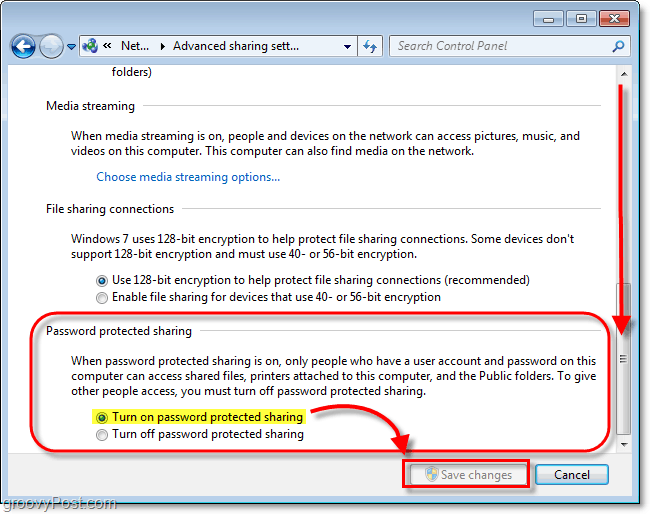
Hvis du har aktiveret adgangskodebeskyttet deling,brugere fra eksterne computere skal nu indtaste et brugernavn og adgangskode til en eksisterende lokal bruger, der har en brugerkonto på computeren, hvor du lige har aktiveret beskyttelse. Dette tip er en fantastisk teknik til at holde uønskede besøgende ude.










Efterlad en kommentar